
Так или иначе, многие пользователи компьютеров и laptopy, niezależnie od zainstalowanego systemu operacyjnego, są konfrontowane z koncepcją podstawowego systemu I / O o nazwie BIOS lub BIOS. I dość często trzeba instalować aktualizację, szczególnie na płytach głównych MSI. Rozważymy teraz sposób aktualizacji systemu BIOS specjalnie dla tego producenta. Osobno omówiony zostanie temat naprawy możliwych błędów, które mogą pojawić się podczas instalacji nowego oprogramowania układowego.
Oczywiście przy zakupie komputera lub laptopaszczególnie nikt nie wchodzi w specyfikacje techniczne płyty głównej. Potencjalny użytkownik jest bardziej zainteresowany procesorem, pamięcią RAM, miejscem na dysku twardym, kartą graficzną itp. I nie wszyscy wiedzą, że wszystkie te komponenty są zainstalowane na płycie głównej, a do prawidłowego działania wszystkich urządzeń wymagany jest system podstawowy w postaci BIOS-u lub UEFI.

Nic nie trwa wiecznie.Ponieważ sterowniki urządzeń stają się przestarzałe i stale wymagają instalacji aktualizacji, nie wspominając o samych systemach Windows, system BIOS również nie trwa wiecznie. Zobaczmy, jak zaktualizować BIOS na laptopie (płyta MSI jest używana jako podstawa) lub na komputerze stacjonarnym. Zasadniczo nie ma dużej różnicy.
Aby zainstalować aktualizacje BIOS, powinieneś wyraźnierozumiemy, że niepoprawna wersja oprogramowania układowego lub jego niepoprawna instalacja może mieć katastrofalne konsekwencje. Dlatego musisz używać ściśle określonych pakietów zaprojektowanych wyłącznie dla tej marki płyty głównej MSI. Jak zaktualizować BIOS? Najpierw musisz spełnić kilka warunków wstępnych.
Przede wszystkim musisz znaleźć modyfikację „płyty głównej”. Nazwa MSI jeszcze nic nie znaczy. Aby to zrobić, możesz użyć kilku prostych metod.

Na przykład dostęp do szczegółowego opisu konfiguracji można uzyskać za pomocą narzędzi takich jak Everset, gdzie wyświetlony zostanie opis wszystkich urządzeń systemu komputerowego, w tym płyty głównej.

Однако же можно поступить и проще, поскольку в Systemy Windows początkowo mają przeglądarkę wszystkich informacji. Aby to zrobić, użyj komendy msinfo32, która jest wprowadzana w konsoli wykonawczej Run. I jest całkowicie opcjonalne, że został uruchomiony w imieniu administratora. Możesz także zagłębić się w „Menedżerze urządzeń”, gdzie musisz znaleźć dwa identyfikatory DEV i VEN, a następnie wyszukać je (przy okazji, jest to najlepsza opcja).
В принципе, после этого и можно приступать к instalowanie aktualizacji. Pamiętaj, że nie wszystkie programy do wyszukiwania i instalowania aktualizacji sterowników mogą odpowiednio wyszukiwać. Dlatego użycie automatycznych programów, takich jak Driver Booster, nie przyniesie tutaj efektu.
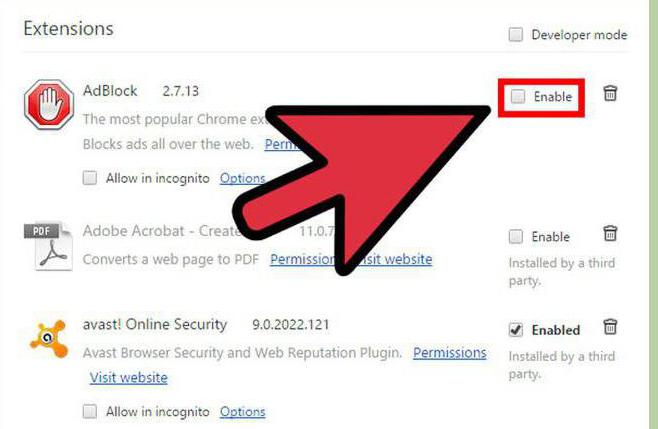
Musisz więc wejść na stronę producentapłyta główna za pośrednictwem dowolnej przeglądarki internetowej. W samej przeglądarce domyślnie można włączyć specjalny AdBlock, który na jakiś czas powinien być w stanie nieaktywnym.
Jeśli zostanie znaleziona żądana aktualizacja, po prostu jej potrzebujeszPobierz i zainstaluj z uruchomieniem na poziomie administratora. W przeciwnym razie możesz pobrać specjalistyczne narzędzie o nazwie MSI Live Update z tej samej strony.
Na koniec zobaczmy, jak zaktualizować BIOS. MSI Live Update jako program nie jest trudny do nauczenia się. Tutaj najważniejszą funkcją jest rozpoczęcie skanowania.
Nawiasem mówiąc, aplikacja działa na tym samym typie coi automatyczne aktualizacje sterowników, ale koncentrują się na nich. W polu, w jaki będą znajdować się pliki dystrybucyjne, wystarczy wybrać do instalacji wersję, która wykracza poza modyfikację dostępną na komputerze.
Sam proces sprowadza się do faktu, że oryginałzestaw dystrybucyjny jest zapisywany na dysku twardym, ale lepiej jest ręcznie określić lokalizację zapisu, ponieważ program domyślnie używa tak głębokiej ścieżki, że znalezienie pobranego pliku może być problematyczne. Sam plik jest archiwum, z którego należy wyodrębnić dane za pomocą dowolnego archiwizatora lub po prostu za pomocą systemu. Dopiero po tym można uruchomić pliki wykonywalne, cały proces przejdzie automatycznie, po czym wymagane będzie całkowite ponowne uruchomienie.
Zasadniczo nie zaleca się aktualizacjiskorzystaj z proponowanych rozwiązań, aby rozwiązać problem aktualizacji systemu MSI BIOS z dysku flash USB. Po pierwsze będziesz musiał zapisać informacje na dysku, a po drugie takie urządzenie nie jest odporne na awarie. Jak się okazuje, najłatwiejszym sposobem aktualizacji jest plik zapisany na dysku twardym.
После запуска утилиты следует всего лишь wyrazić zgodę na automatyczną instalację oprogramowania układowego, po której rozpocznie się proces. Następnie wystarczy poczekać, aż zakończy się (uwaga: w systemie Windows 7 mogą być wymagane dodatkowe instalacje).

W przypadku „siódemki” może pojawić się błądprzeczytaj dysk „A”. Jest to normalne, zwłaszcza że dyskietki nie były używane przez długi czas. Aby rozwiązać problem, wprowadź ustawienia i wybierz tam sekcję Standard CMOS Setup, w której ustaw wartość dla napędu dyskietek na Not Installed, zapisz zmiany (F10, a następnie potwierdź, naciskając przycisk „Y”). Po tym nastąpi automatyczne ponowne uruchomienie, a problem całkowicie zniknie.
Właściwie to wszystko dotyczy matkiPłyty MSI. Miejmy nadzieję, że sposób aktualizacji BIOS-u jest już jasny. Co najciekawsze, wielu użytkowników boi się tego zrobić, wierząc, że w ten sposób mogą po prostu zaszkodzić systemowi. Nic w tym złego. Uważa się (o czym świadczą recenzje wielu ekspertów), że po aktualizacji BIOS-u często zauważa się nawet wzrost wydajności systemów komputerowych. Sam proces aktualizacji na ogół nie jest szczególnie trudny. Najważniejsze jest tutaj prawidłowe określenie modelu „płyty głównej” i pobranie dla niej dokładnie takiej aktualizacji, która jej odpowiada. Cóż, jak mówią, kwestia technologii. Ponadto każdy użytkownik może łatwo wykonać takie operacje, przestrzegając kilku głównych warunków opisanych powyżej.


























